Google Chrome ha una funzione di aggiornamento automatico. Consente al browser di mantenere sempre la versione corrente e, soprattutto, una connessione Internet stabile per scaricare nuovi aggiornamenti. Ma nel tempo, il browser è cambiato, sono state aggiunte nuove funzionalità ed elementi di design e non tutte le modifiche sono state gradite agli utenti. Alcune innovazioni si sono rivelate non molto convenienti o hanno aumentato il consumo di risorse. Quindi le persone hanno iniziato a cercare modi per disattivare l'aggiornamento di Google Chrome.
Perché è necessario aggiornare Google Chrome
Gli aggiornamenti del browser includono sempre vari aggiornamenti di sicurezza che non consentono agli aggressori di ottenere i dati personali dell'utente.
Oltre agli exploit costantemente chiusi, gli aggiornamenti possono includere nuove funzionalità, miglioramenti dell'interfaccia e molto altro, il che facilita l'uso delle estensioni, velocizza il lavoro con i servizi Google o una facile regolazione dei parametri.
Per proteggere il tuo computer quando usi attivamente Internet, avrai bisogno non solo di un buon antivirus. Gli sviluppatori raccomandano di aggiornare sempre all'ultima versione del browser per ridurre al minimo la possibilità di hacking. Tuttavia, il prossimo aggiornamento potrebbe essere buggato e portare a vari errori. Qui è dove dovresti imparare come disabilitare l'aggiornamento automatico per utilizzare solo le versioni verificate.
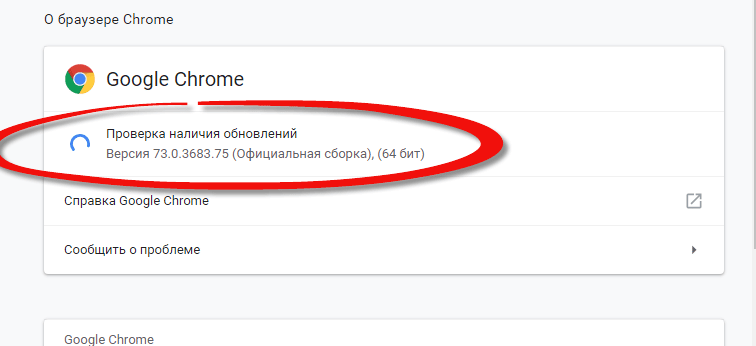
Come disattivare l'aggiornamento automatico
Va notato che gli sviluppatori non hanno fornito un normale modo "interno" per disabilitare gli aggiornamenti con un clic, quindi sarà necessario utilizzare altri strumenti e servizi.
Comando msconfig
Windows ha la possibilità di disabilitare l'aggiornamento automatico di Google Chrome disattivando i servizi responsabili dell'aggiornamento. Quando sono disabilitati, non si avviano più all'avvio del sistema e smettono di controllare e scaricare nuovi aggiornamenti. Per utilizzare questo metodo, è necessario:
- Premere win+R.
- Scrivere msconfig nella stringa.
- Vai alla sezione "Servizi".
- Seleziona la casella accanto a "Non visualizzare i servizi Microsoft".
- Trova i servizi che contengono le parole Google Update nel titolo.
- Deselezionali.
- Applicare le modifiche.
- Chiudere la finestra.
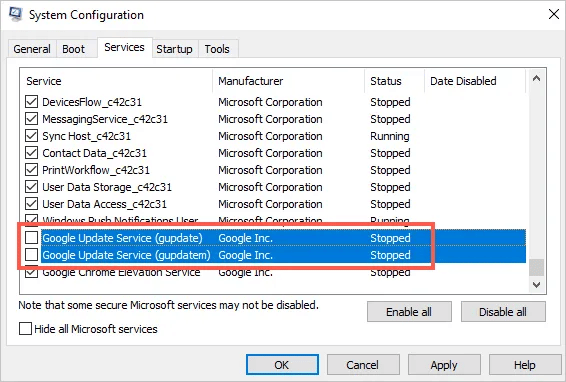
Ora è necessario verificare se le manipolazioni hanno funzionato. Per fare ciò, è necessario:
- Accedi al tuo browser.
- Apri il menu facendo clic sui tre punti nell'angolo.
- Vai su "Guida" → "Informazioni sul browser Google Chrome".
Se i servizi di verifica degli aggiornamenti sono disabilitati, verrà visualizzato un errore in una piccola finestra. Ad esempio, l'indicatore di aggiornamento ruoterà all'infinito e senza alcun risultato. In questo caso, non devi fare nient'altro: il browser smetterà di ricevere nuove versioni.
Eliminare il file di aggiornamento
Se il metodo non funziona, puoi provare a disinstallare l'aggiornamento di Google Chrome. Un file speciale nella directory del browser è responsabile di questo. L'istruzione è la seguente:
- Passare attraverso C: → Programmi (x86) → Google → Update.
- Modificare il nome della cartella, ad esempio Updates o Updateold o Update1, in modo che il programma non possa utilizzare questa cartella per inserire file.
- Disinstalla GoogleUpdate.exe (facoltativo).
Ciò disabiliterà completamente la funzione di aggiornamento, poiché il browser non sarà in grado di rilevare il percorso lungo il quale sono stati scaricati i nuovi file.
Se si prevede di eliminare i file, si consiglia di eseguire una copia di backup della cartella in modo da poter ripristinare rapidamente il funzionamento del browser, se necessario.
Impostazioni del browser
In precedenza, è stata implementata un'opportunità che consente di disabilitare gli aggiornamenti automatici disabilitando i plug-in responsabili del download degli aggiornamenti. Nelle versioni correnti di Chrome, non esiste tale opzione, quindi è necessario utilizzare strumenti esterni.
Editor Criteri di gruppo locali
Gli utenti Windows aziendali hanno accesso all'Editor Criteri di gruppo. Coloro che hanno affrontato la necessità di disabilitare gli aggiornamenti in Windows 10, probabilmente sanno di cosa si tratta. Un criterio impostato correttamente semplifica la disabilitazione degli aggiornamenti non solo per il browser, ma anche per altri programmi, se necessario.
Nel caso di Chrome, dovrai effettuare le seguenti operazioni:
- Scaricare il modello di criterio dal collegamento – https://support.google.com/chrome/a/answer/6350036 e seguire le istruzioni per la sua installazione.
- Aprire Configurazione computer (viene eseguito quando si preme Win + R e si digita msc).
- Segui Google → Google Update → le applicazioni → Google Chrome.
- Vai all'opzione Modifica regole di aggiornamento.
- Seleziona "Aggiornamenti disabilitati" nella sezione "Aggiornamenti".
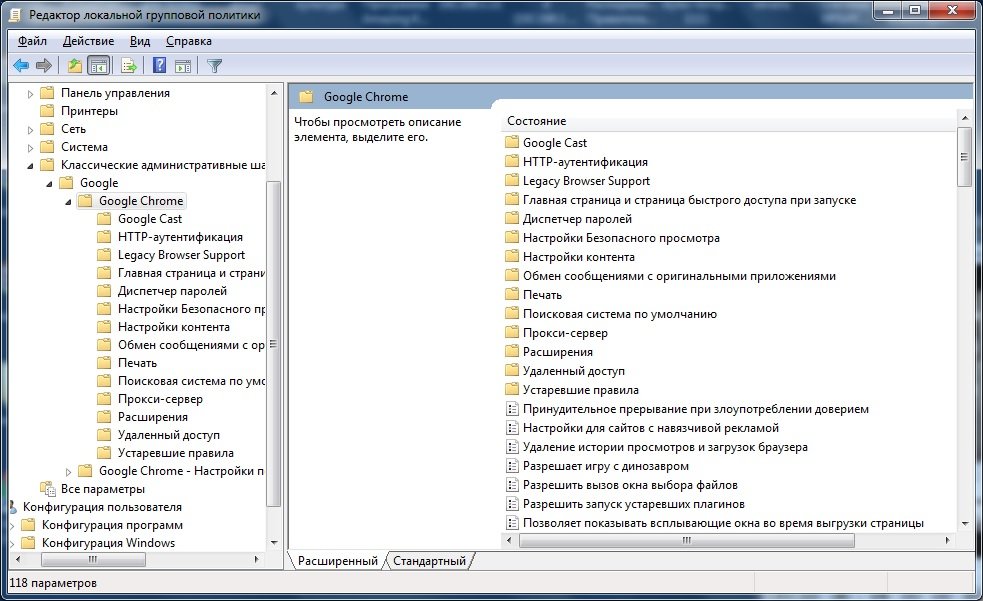
Successivamente, quando vai alla sezione "Informazioni sul browser", il pannello visualizzerà una scritta che è stato disabilitato dall'amministratore di rete.
Per disattivare gli aggiornamenti delle schede:
L'aggiornamento automatico poteva essere disattivato in precedenza cambiando i flag appropriati. Nelle versioni correnti di Chrome, questo non è possibile.
L'unica opzione è andare alla pagina chrome://discards/ e assicurarsi che la riga di schede desiderate sia contrassegnata con una croce nella colonna Auto Scartabile.
Il segno di spunta e la croce vengono cambiati premendo l'interruttore Toggle.
L'estensione esistente Disattiva eliminazione automatica delle schede non funziona più per la maggior parte degli utenti e non è consigliata.
Come aggiornare manualmente il browser
In generale, Chrome viene aggiornato quando vai su "Informazioni sul browser Google Chrome": tre punti → "Guida" → "Informazioni sul browser Google Chrome". Ma se improvvisamente rinomini la cartella di aggiornamento (vedi la sezione "Eliminazione del file di aggiornamento"), dovrai rinominarla – senza questo, Chrome non verrà aggiornato.
Se disinstalli GoogleUpdate.exe, dovrai reinstallare il browser. Per prima cosa dovrai rimuoverlo. Puoi farlo con gli strumenti standard di Windows (Installazione applicazioni) o utilità speciali come Uninstall Tool o CCleaner.
Quindi è necessario scaricare e installare nuovamente Chrome:
- Segui il link — https://www.google.com/intl/ru_ru/chrome/.
- Fare clic sul pulsante "Scarica Chrome".
- Chiudere il browser al termine del download.
- Aprire il programma di installazione scaricato.
- Seguire le istruzioni del programma di installazione.
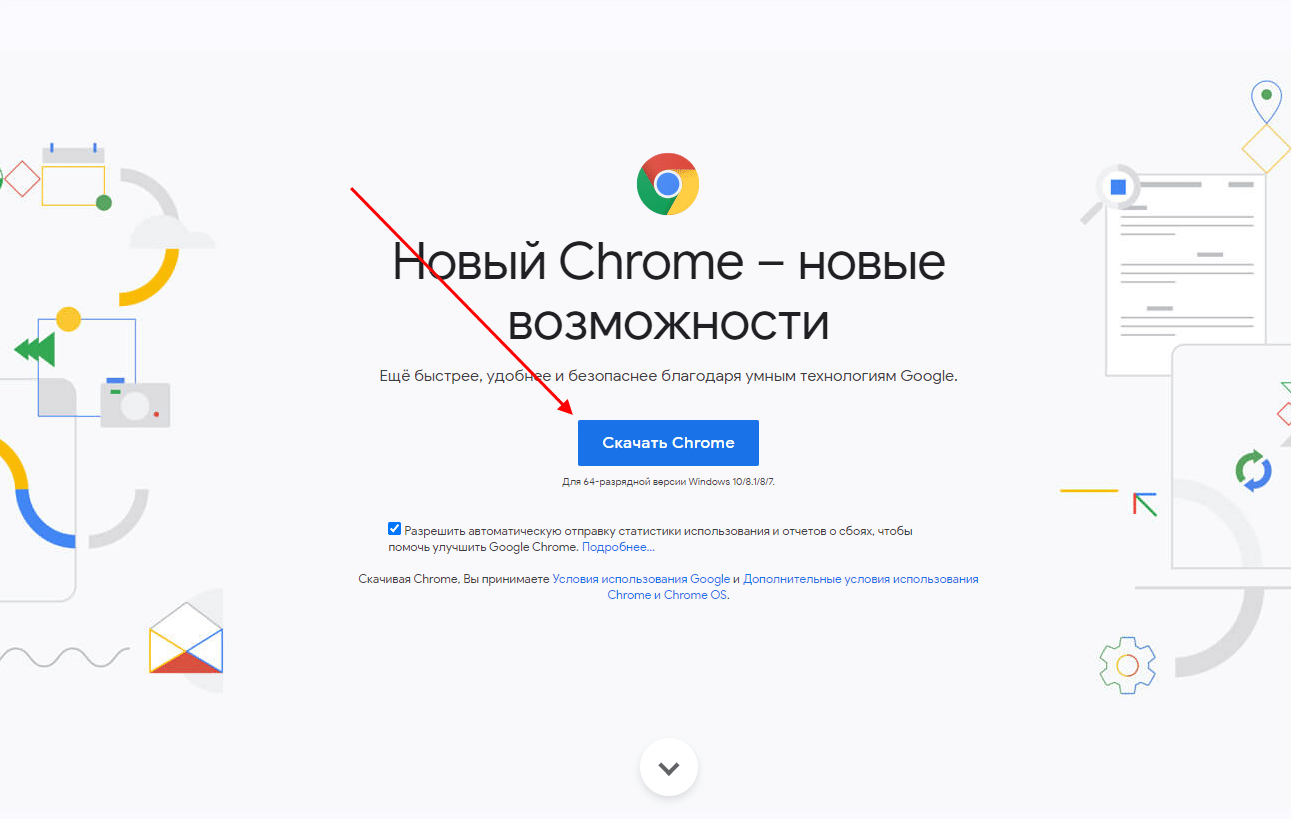
Successivamente, è possibile continuare a utilizzare il browser, studiando contemporaneamente le sue nuove funzioni.







